Cómo desinstalar Chrome en una Mac
Realmente lo pensó y decidió que Google Chrome para Mac no es el navegador para usted. Tiene otros navegadores que prefiere, lo cual tiene sentido, ya que existen muchos navegadores excelentes para Mac.
Entonces ahora quieres desinstalar Chrome de tu Mac. Pero ya no quieres simplemente dejar de verlo. Desea asegurarse de que se haya ido por completo, con rastros de datos y todo.
Estamos aquí para ayudarte con eso. Siga leyendo para aprender cómo desinstalar Google Chrome y eliminar todos sus datos de su Mac en solo unos pocos pasos.
Antes de desinstalar la aplicación Google Chrome
Antes de desinstalar Google Chrome de su Mac, es una buena idea eliminar sus perfiles de Google Chrome y borrar sus datos de navegación. Es posible que también desee desinstalar Google Drive de su Mac para evitar que los datos permanezcan en línea y vuelvan a su Mac de esa manera.
Cuando haya hecho todo eso, ahora estará listo para desinstalar la aplicación.
Se eliminan muchos datos cuando desinstalas la aplicación Google Chrome de tu Mac, aunque no todos, como ilustra la siguiente sección. Algunos datos también permanecen en los servidores de Google o en otros dispositivos de su propiedad que están sincronizados con sus cuentas y aplicaciones de Google.
Esa información del servidor debe eliminarse si desea purgar permanentemente su Mac de Google Chrome y sus datos.
Para eliminar sus datos de navegación, abra Google Chrome y haga clic en el ícono de menú de tres puntos . Luego haga clic en Más herramientas> Borrar datos de navegación . También puede utilizar el método abreviado de teclado Mayús + Cmd + Suprimir .
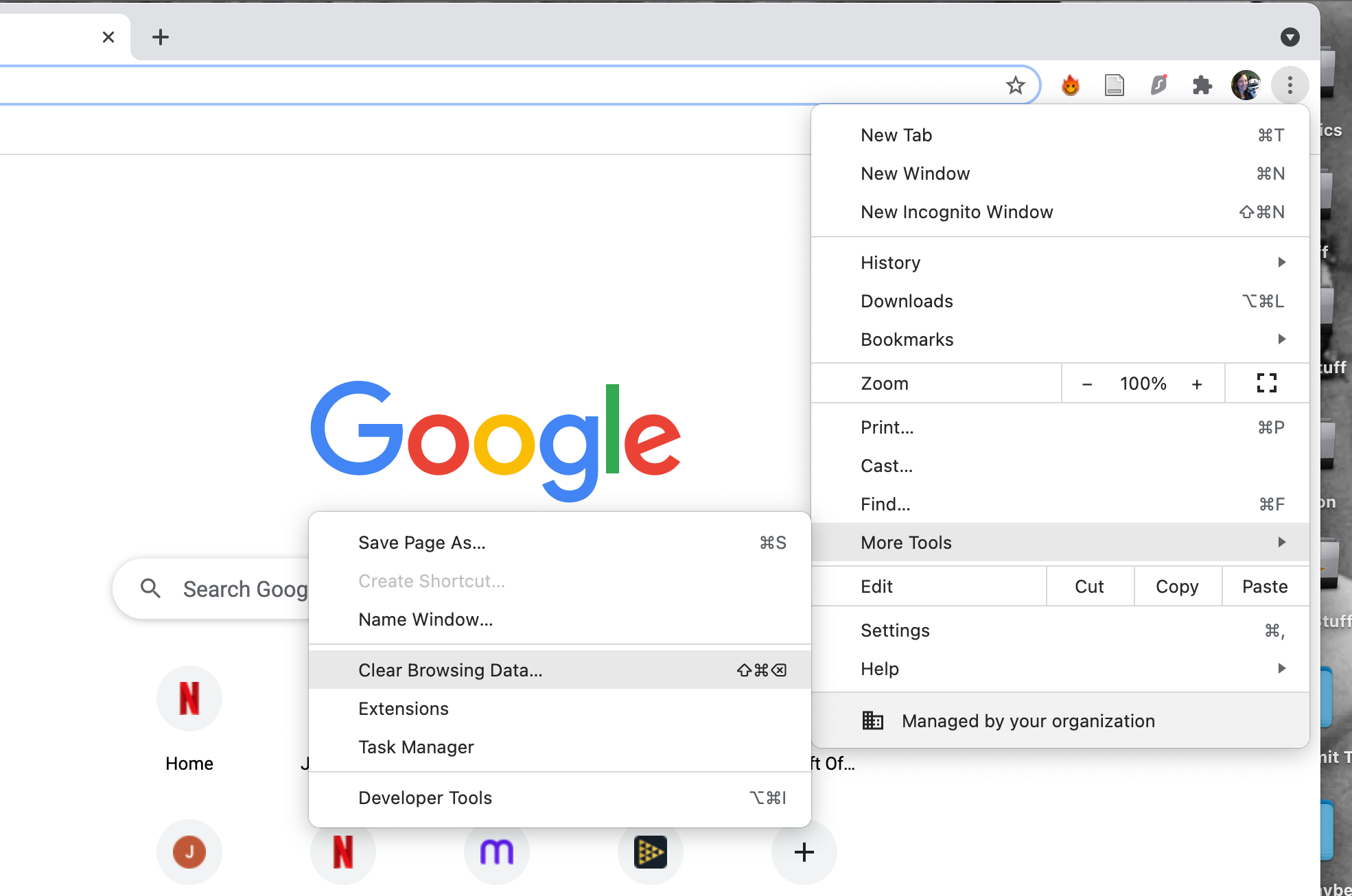
Independientemente de cómo llegue allí, aparecerá una ventana para borrar sus datos de navegación. Seleccione Todo el tiempo en el menú desplegable Rango de tiempo y marque todas las casillas de la lista de tipos de datos. Debería considerar hacer clic en la pestaña Avanzado y marcar todas las casillas allí también.
Pulsa el botón Borrar datos y tus datos desaparecerán de Chrome, tu Mac e incluso los servidores de Google.

Desinstalación de la aplicación Google Chrome de su Mac
Ahora podemos desinstalar la aplicación Chrome de tu Mac. Para salir de la aplicación, presione Cmd + Q dos veces o presione Control y haga clic en la aplicación Chrome en su Dock y presione Salir en el menú que aparece. También puede Forzar el cierre de la aplicación .
A continuación, diríjase a su carpeta de Aplicaciones y busque Google Chrome. Haz clic y arrástralo al ícono de la Papelera de tu Mac. Si arrastra Chrome desde su Dock a la Papelera, solo lo eliminará del Dock; debe ingresar a la carpeta Aplicaciones para desinstalar la aplicación.
También puede hacer Control-clic en la aplicación de Chrome y seleccionar Mover a la Papelera para hacer esto.
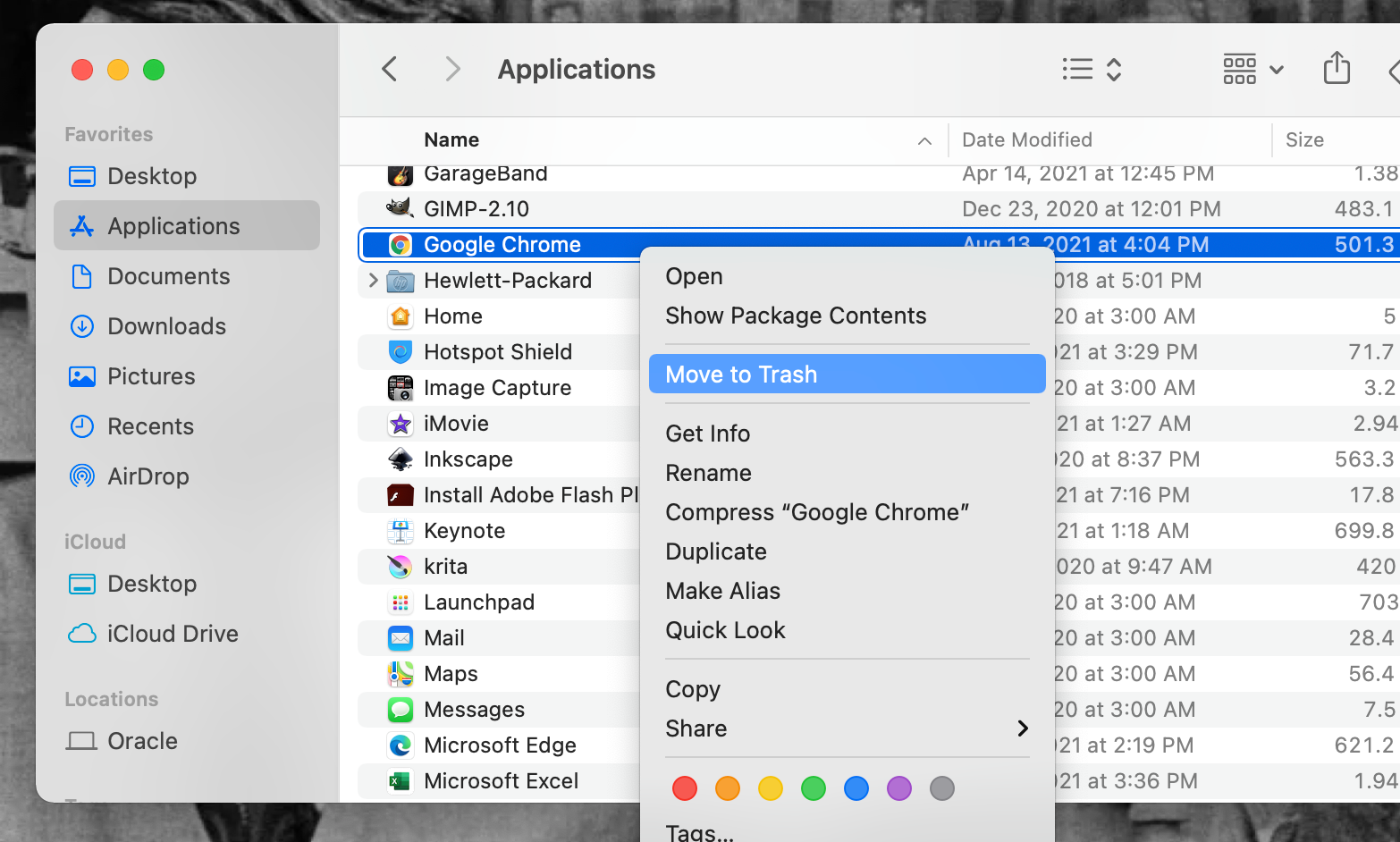
Ahora abra la Papelera y haga clic en el botón Vaciar . ¡La aplicación Google Chrome ahora se desinstalará de tu Mac! Si aún ve la aplicación, reinicie su Mac. Debería desaparecer por completo.
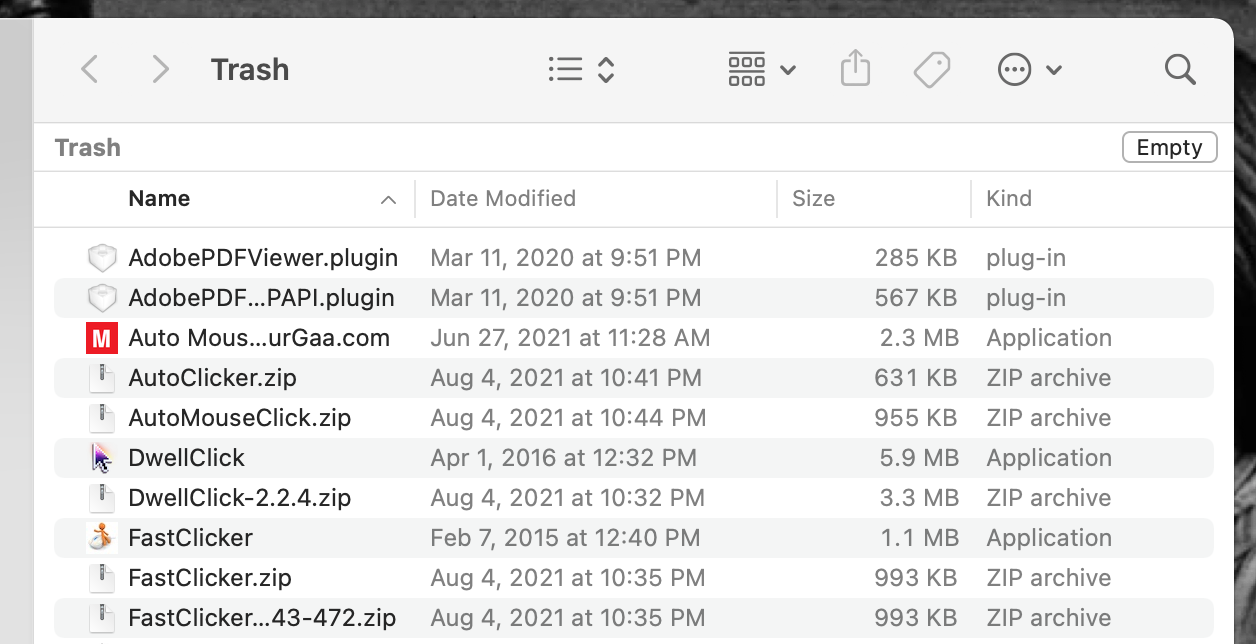
Cómo eliminar los datos de Google Chrome de su Mac
Aunque la desinstalación de la aplicación Google Chrome elimina muchos de sus datos, algunas partes aún permanecen en su Mac, ocupando espacio de almacenamiento y potencialmente ralentizando su Mac. Chrome también agota la duración de la batería , por lo que obtener sus datos de tu Mac es bastante importante.
Para eliminar los datos que Chrome deja en su Mac después de desinstalarlo, abra una ventana del Finder y haga clic en abrir el menú desplegable Ir . Luego seleccione Ir a carpeta , que abrirá una ventana. También puede acceder a esta ventana con el atajo Shift + Cmd + G.
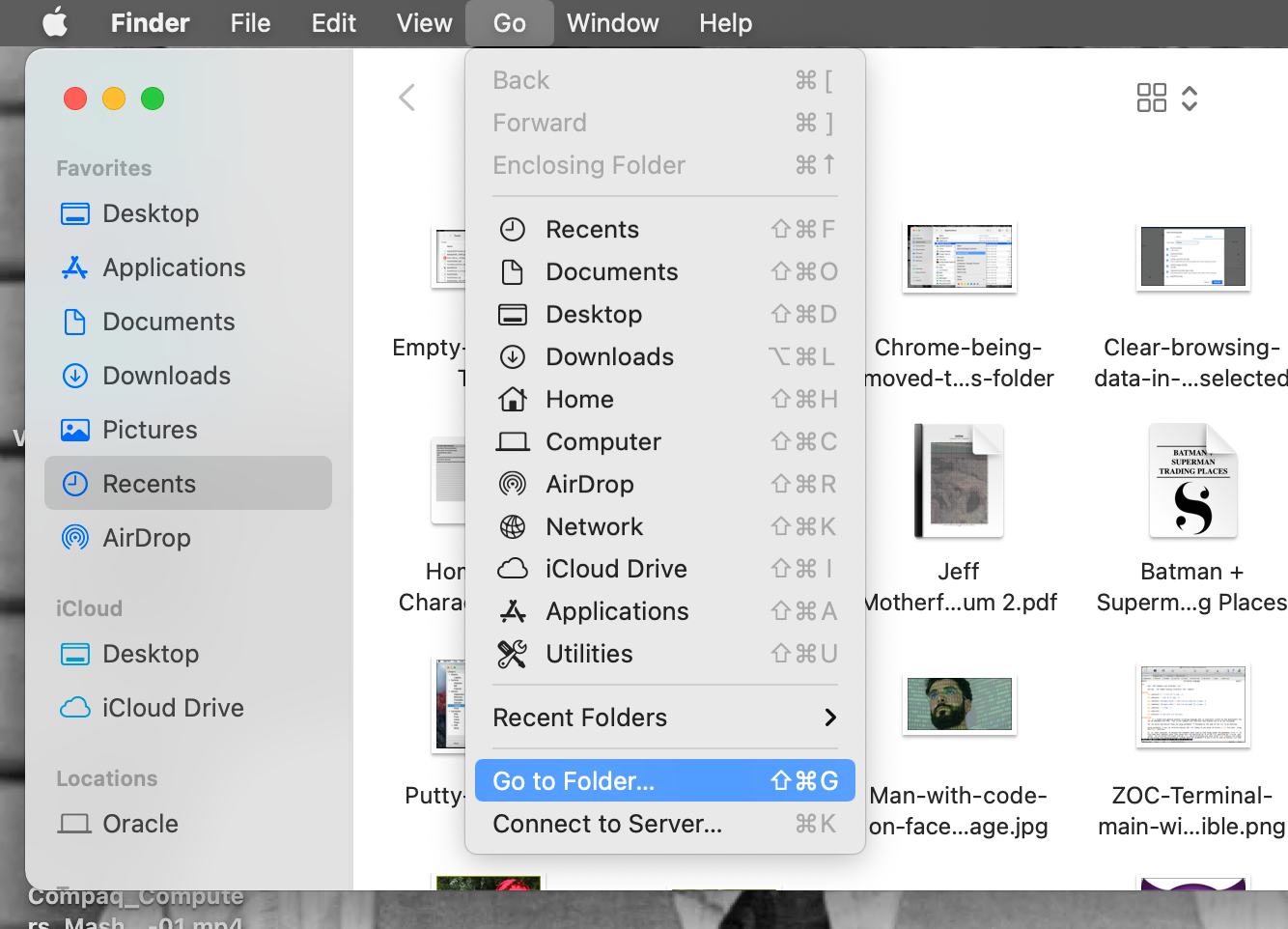
En la ventana Ir a la carpeta , escriba ~ / Library / Application Support / Google / Chrome . La tilde y la barra inclinada al principio de este texto son importantes, ¡así que no las olvide! Una vez que el texto esté dentro, presione el botón Ir .
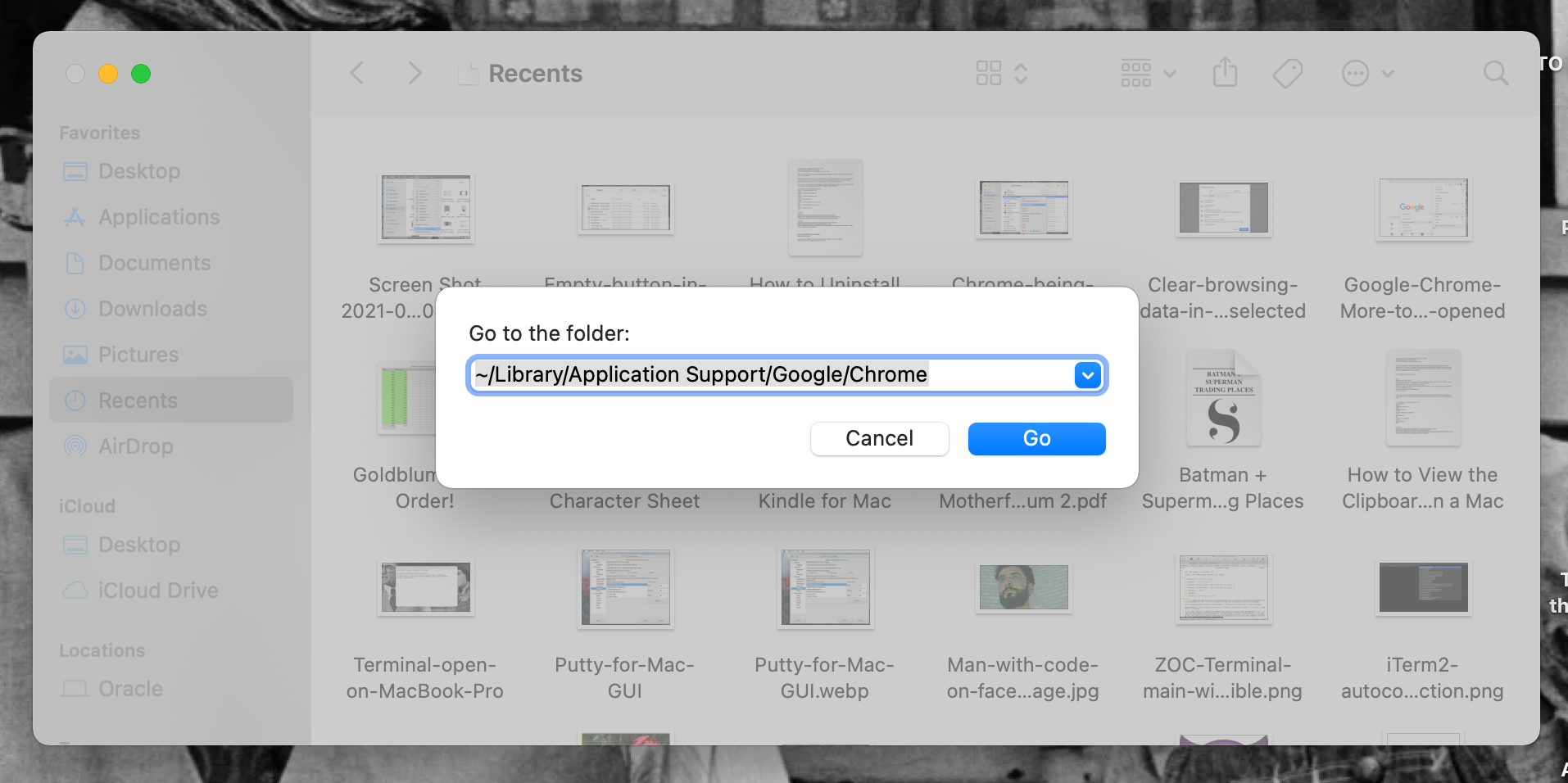
Serás llevado a la carpeta de tu Mac donde Google Chrome ha almacenado sus datos. Seleccione todo en esta carpeta presionando Cmd + A. Luego, arrástrelo todo al icono de la Papelera, o presione Control y haga clic en los archivos resaltados y seleccione Mover a la Papelera .
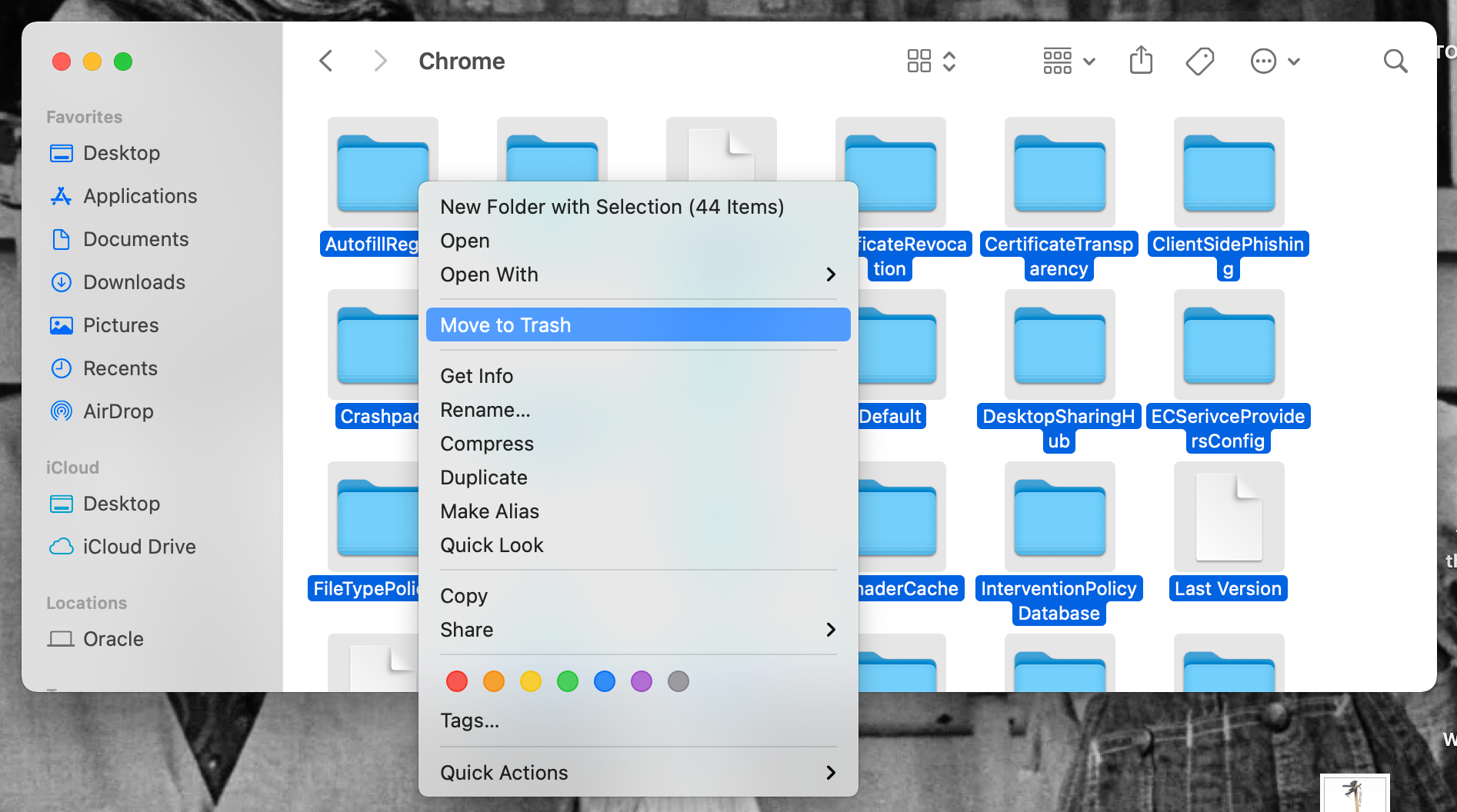
Al igual que cuando desinstala la aplicación Chrome, abra la Papelera y presione el botón Vaciar . ¡Todos los datos de Google Chrome ahora se eliminarán por completo de su Mac!
Además, al igual que con la aplicación, si aún ve algunos datos en la carpeta de Chrome, reinicie su Mac y vuelva a verificar. Después del reinicio, debería desaparecer por completo.
Desinstalar Chrome en Mac es fácil cuando sabes cómo
Desinstalar la aplicación Google Chrome de tu Mac es un proceso bastante básico. Pero los datos se quedan atrás si no sigue todos los pasos anteriores.
Solo necesita saber dónde ir para purgar esos datos de su Mac y de los servidores de Google, para evitar que afecten a su Mac nuevamente en el futuro. Esperamos haberte ayudado a hacer eso arriba.
